
สารบัญ:
- ผู้เขียน John Day [email protected].
- Public 2024-01-30 13:09.
- แก้ไขล่าสุด 2025-01-23 15:12.
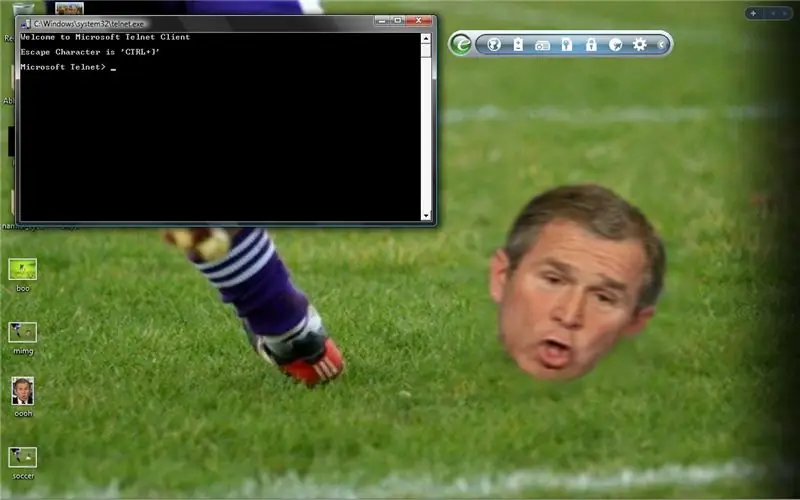
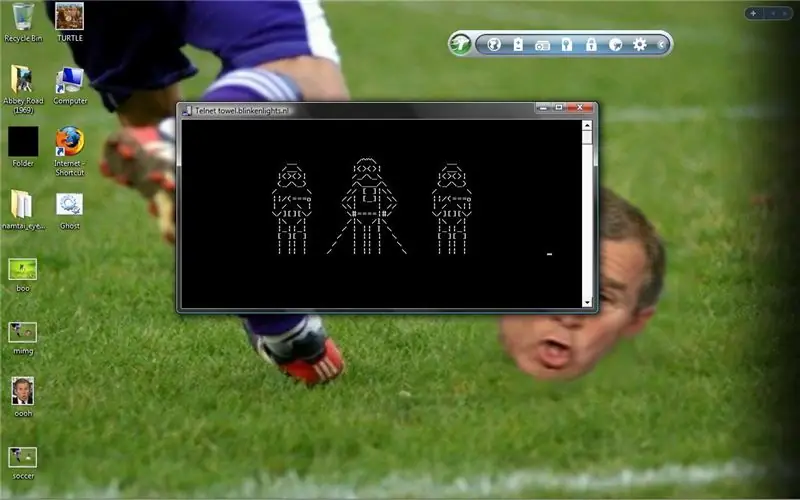
ฉันเคยเล่น "Star Wars Telnet Hack" บนคอมพิวเตอร์ที่โรงเรียน (คอมพิวเตอร์ XP) แต่ฉันอยากทำที่บ้านด้วย Windows Vista ดังนั้นฉันจึงค้นหารอบๆ และพบวิธีเปิดใช้งาน telnet บน Vista และฉันคิดว่าฉันควรแบ่งปันกับชุมชน Instructables
ขั้นตอนที่ 1: เปิดแผงควบคุม
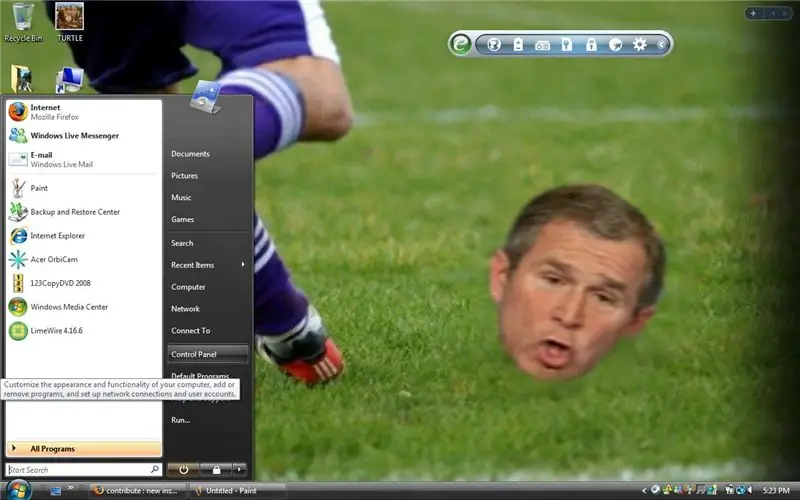
ก่อนอื่นคุณต้องไปที่เมนูเริ่มต้น แล้วเลือกแผงควบคุมของคุณ
ขั้นตอนที่ 2: เลือกไอคอนโปรแกรมและคุณสมบัติ
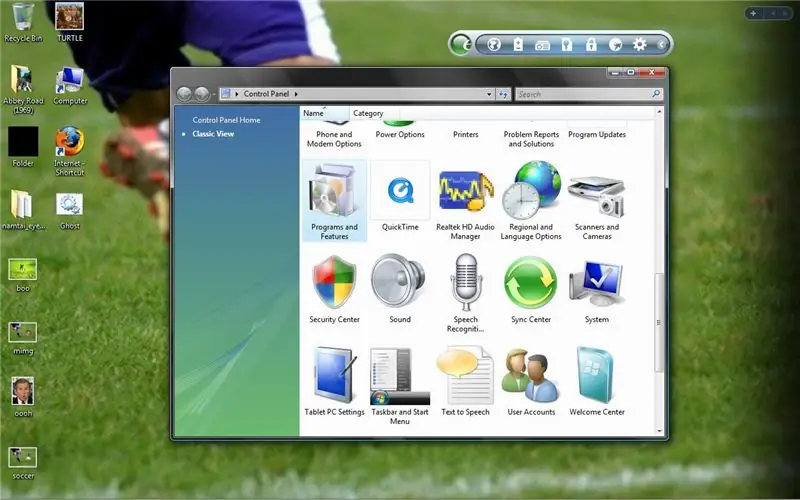
เมื่อคุณอยู่ในแผงควบคุมแล้ว ให้เลื่อนลงและเลือกไอคอน "โปรแกรมและคุณลักษณะ"
ขั้นตอนที่ 3: เลือก "เปิดหรือปิดคุณลักษณะของ Windows"
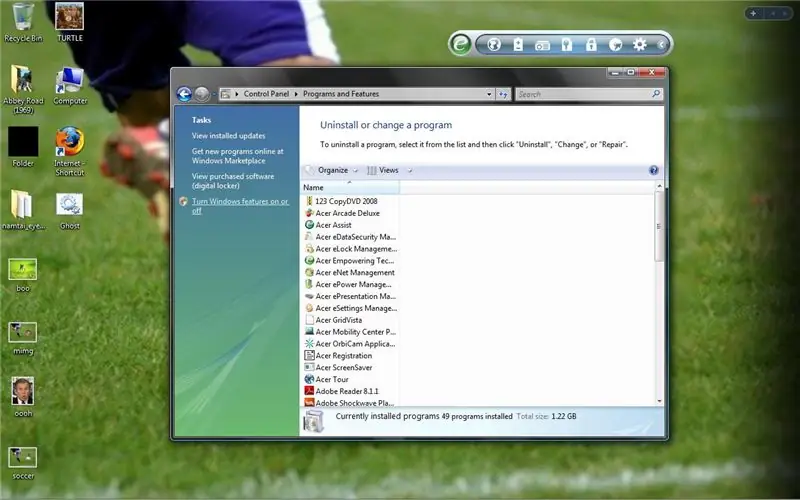
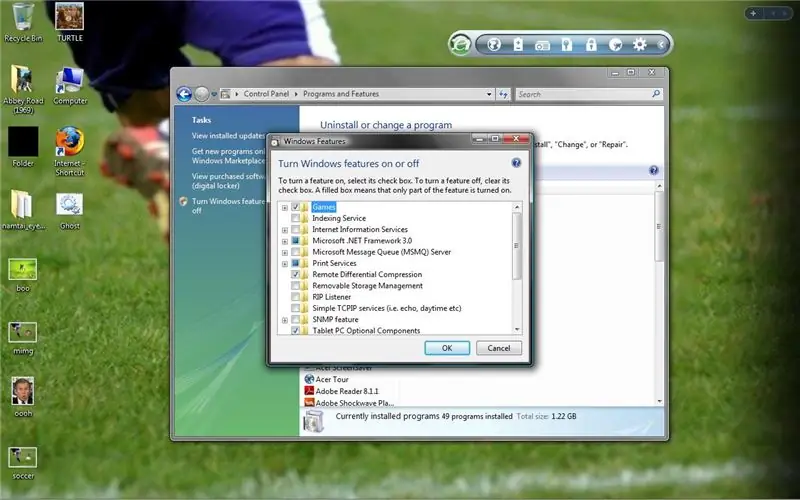
ทางด้านขวาของหน้าต่างจะมีลิงก์ที่ระบุว่า "เปิดหรือเปิดคุณลักษณะของ Windows"
คลิกลิงก์นั้น แล้วหน้าต่างจะปรากฏขึ้นที่ชื่อว่า "คุณสมบัติของ Windows"
ขั้นตอนที่ 4: ไคลเอ็นต์ Telnet
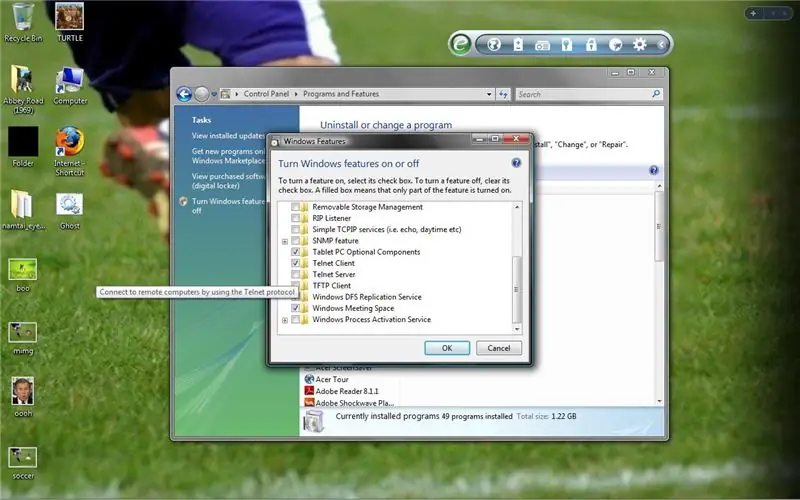
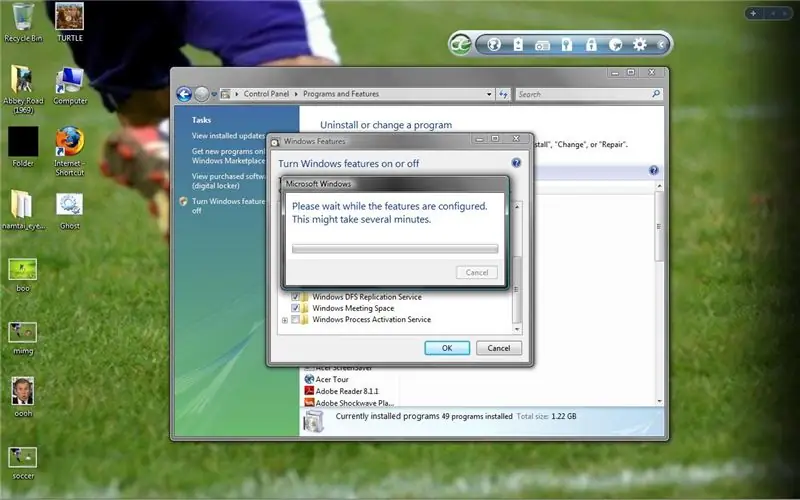
เลื่อนลงมาจนเจอช่อง "Telnet Client" ตรวจสอบแล้วคลิก "ตกลง" มันจะกำหนดค่าคุณสมบัติต่างๆ และเมื่อเสร็จแล้ว คุณจะมี telnet
ขั้นตอนที่ 5: เสร็จสิ้น
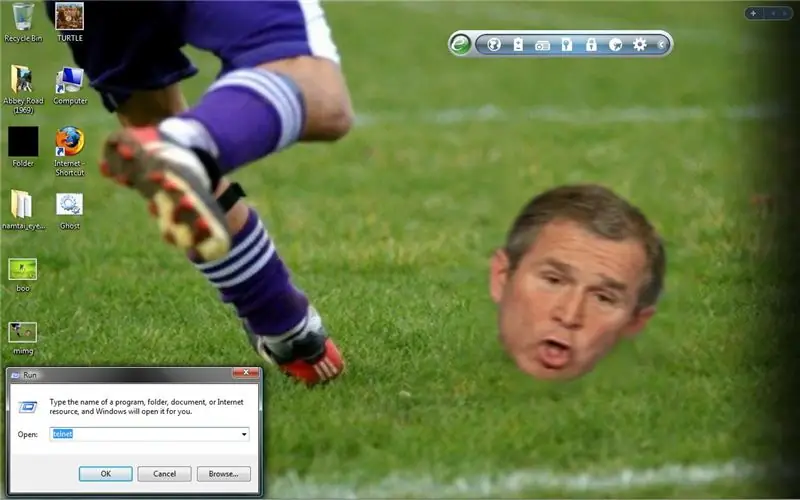
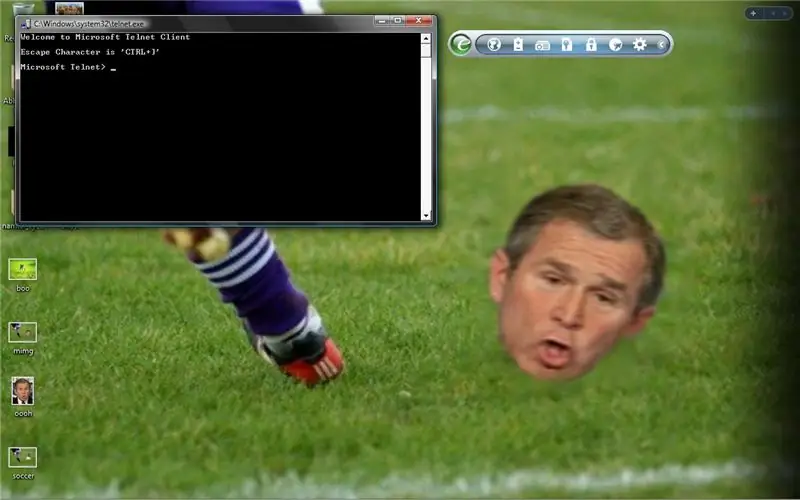
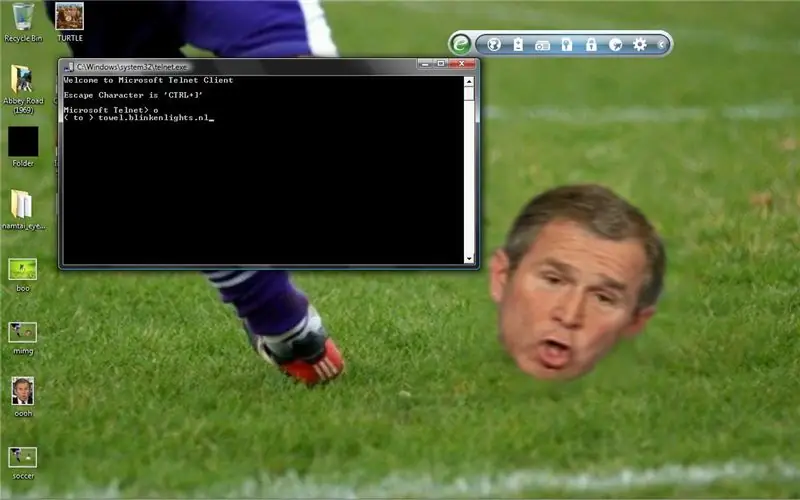
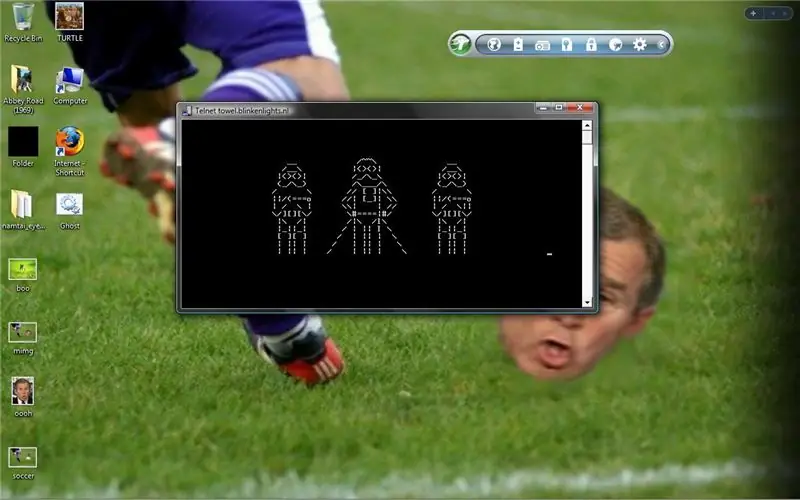
หากคุณทำตามขั้นตอนถูกต้อง แสดงว่าคุณมี telnet ใน Windows Vista แล้ว เพียงไปที่คำสั่ง RUN แล้วพิมพ์ "telnet" จากนั้น Telnet จะเปิดขึ้น และคุณสามารถดำเนินการได้ตามต้องการ ฉันแนะนำภาพยนตร์ Star Wars โดยพิมพ์ "o" ง่ายๆ จากนั้นพิมพ์ "towel.blinkenlights.nl" แล้วกด Enter เดี๋ยวก่อน Star Wars Episode IV: A New Hope จะเล่น ในรูปแบบข้อความเท่านั้น
แนะนำ:
เข้าถึง Un Celular Android Remotamente Telnet.: 9 ขั้นตอน

Acceder a Un Celular Android Remotamente Telnet.: ¡ Bienvenido! En la realidad, es muy fácil tener acceso a อินเทอร์เน็ต. Piénsalo bien, el internet es una red global de computadoras que ส่ง datos entre sí; así que sólo es necesario contar con las herramientas y técnicas แก้ไขสำหรับ poder ac
วิธีเปิดใช้งาน Multiwindow ในโทรศัพท์ Android เครื่องใดก็ได้: 6 ขั้นตอน

วิธีเปิดใช้งาน Multiwindow ในโทรศัพท์ Android ทุกเครื่อง: โหมด Multiwindow เป็นโหมดลับหรือโหมดเบต้าบน Android 6.0 Marshmallow คุณลักษณะนี้ไม่มีให้บริการสำหรับมือถือทุกรุ่น แต่มีเทคนิคในการเปิดใช้งานโหมดหลายหน้าต่างใน Android 6.0 Marshmallow ข้อกำหนด:1 โทรศัพท์จะต้องถูกรูท2. เวอร์ชั่นแอนดรอย
วิธีเปิดใช้งาน Half Stars ใน iTunes: 6 ขั้นตอน (พร้อมรูปภาพ)

วิธีเปิดใช้งาน Half Stars ใน iTunes: หมกมุ่นกับการจัดระเบียบเพลงเป็นพันๆ เพลงใน iTunes ฉันพบว่าการให้คะแนน 1-5 ดาวที่ไร้สาระนั้นไม่ได้ทำให้ขาดหายไป ดังนั้นฉันจึงพบวิธีให้คะแนนพวกเขาครึ่งหนึ่ง สิ่งนี้มีประโยชน์มาก ถ้าคุณชอบทุกอย่างที่ให้คะแนนว่าคุณต้องการมันแค่ไหน *ข้อจำกัดความรับผิดชอบ
การเปลี่ยน Windows Vista ให้ดูเหมือน Windows XP: 7 ขั้นตอน

การเปลี่ยน Windows Vista ให้ดูเหมือน Windows XP: ตอนนี้ฉันใช้ Windows 7 ซึ่งทำงานได้ดีพอๆ กับ Xp ฉันเปลี่ยนจาก Vista เป็น Xp เพราะมันเร็วกว่ามาก คำแนะนำนี้จะอธิบายกระบวนการเปลี่ยน Windows Vista และทำให้ดูเหมือน Windows XP สิ่งนี้ครอบคลุมถึงการเปลี่ยนการเข้าสู่ระบบ s
วิธีเปิดใช้งาน Compizfusion บน Ubuntu: 5 ขั้นตอน

วิธีเปิดใช้งาน Compizfusion บน Ubuntu: สวัสดีทุกคน! ในคำแนะนำนี้ ฉันจะแสดงให้คุณเห็นผู้ใช้ Ubuntu วิธีเปิดใช้งานและใช้งานคอมพิซฟิวชั่น (compiz fusion เป็นชุดของแอนิเมชั่นสำหรับอูบุนตู) ฉันใช้ 9,0.4 Jaunty
